Le centre d'action de Windows 10 a un tout autreRegardez. D'une part, cela rend l'examen des notifications beaucoup plus facile et l'interaction avec une application se fait par le biais de notifications est beaucoup plus efficace. L'Action Center lui-même n'est pas une nouvelle fonctionnalité de Windows et, en tant que tel, n'a pas de stade embryonnaire à franchir. Il a été équipé de toutes les fonctionnalités appropriées en juillet 2015 et Microsoft travaille toujours à son amélioration. Dans la version préliminaire 14316, une nouvelle fonctionnalité vous permet de définir la priorité des notifications d'une application dans le Centre de maintenance. Les applications avec une priorité plus élevée apparaissent plus haut dans le Centre de maintenance. Voici comment définir la priorité de notification des applications dans Windows 10.
Ouvrez l'application Paramètres et accédez au groupe Systèmedes paramètres. Accédez à l'onglet Notifications et actions et faites défiler jusqu'à la liste des applications pour lesquelles vous avez activé les notifications. Dans la version stable actuelle, cela ne fait que vous permettre d'activer ou de désactiver les notifications pour une application, mais dans l'aperçu de la construction 14316, cliquez dessus pour accéder à plus d'options.

Dans les paramètres de notification d'une application, vouspouvez sélectionner sa priorité dans le Centre de maintenance. Il semble que les applications reçoivent par défaut la priorité «Normale», mais vous la définissez sur Haut et Haut si une application est exceptionnellement importante. Vous voudrez peut-être l'utiliser pour vous assurer que les notifications de l'application Mail apparaissent en haut.
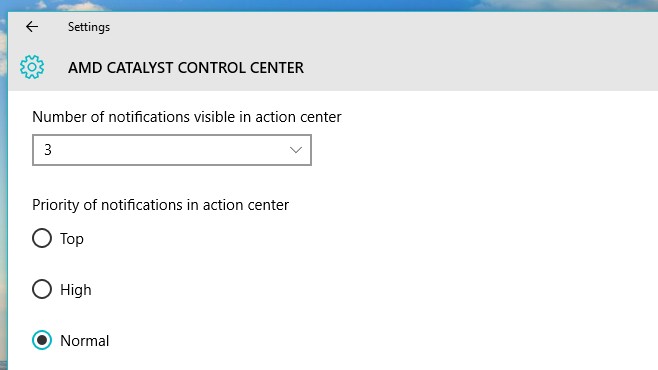
Vous avez également la possibilité de définir le nombreles notifications d'une application que vous voyez dans le centre d'action. Le nombre est défini sur 3 par défaut. Si une application vous envoie plus de trois notifications, la quatrième et toutes les autres seront réduites. Pour les voir, vous devez cliquer sur le bouton déroulant de la notification d'application dans Action Center. Encore une fois, cela sera utile pour des applications comme Mail où vous souhaitez voir plus de trois de vos e-mails les plus récents.
Voici une fonctionnalité que nous aimerions voir cependant; lepossibilité d'autoriser les notifications qui ont la priorité "Top" même si Quite Hours est activé. Nous aimerions également voir les paramètres de gestion de Quite Hours depuis le bureau.
Cette fonctionnalité n'est pas encore disponible sur la version stable de Windows 10. Il est disponible dans la version Preview 14316. Ce message sera mis à jour lorsque la fonctionnalité arrivera dans la version stable.













commentaires